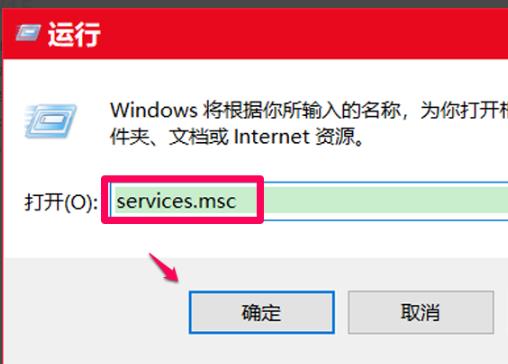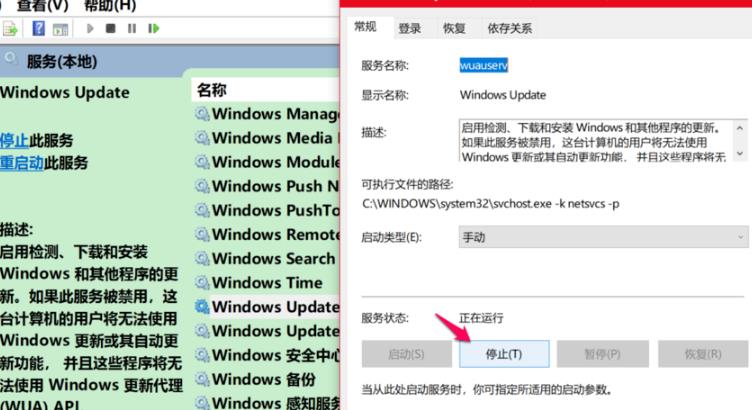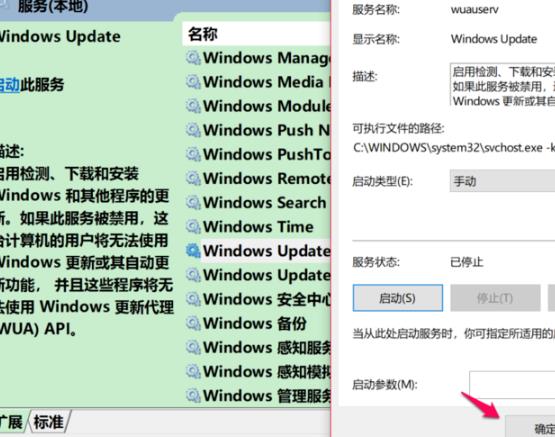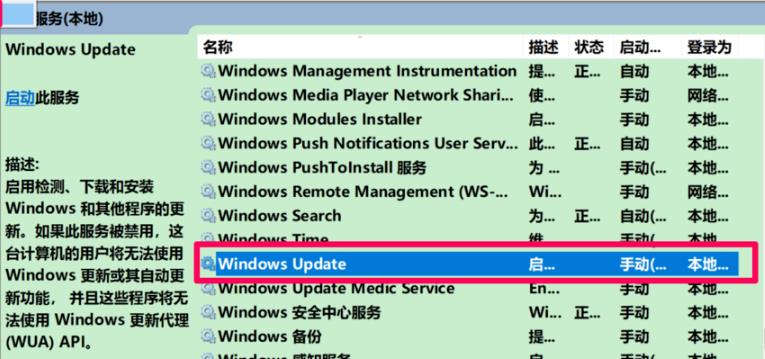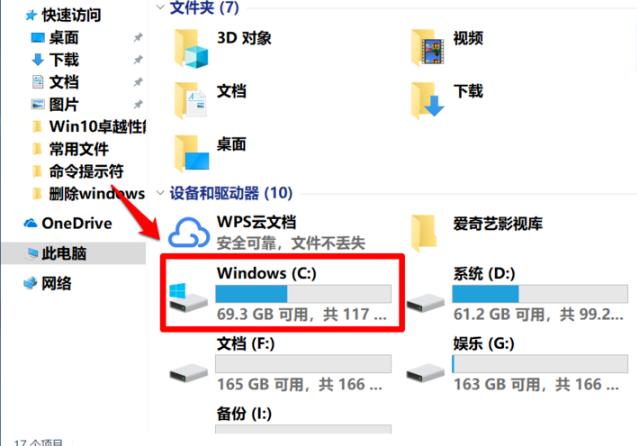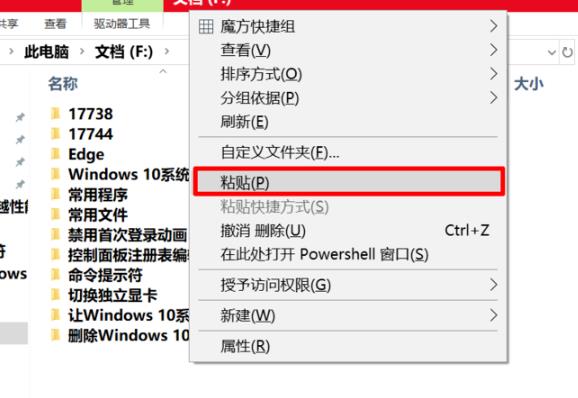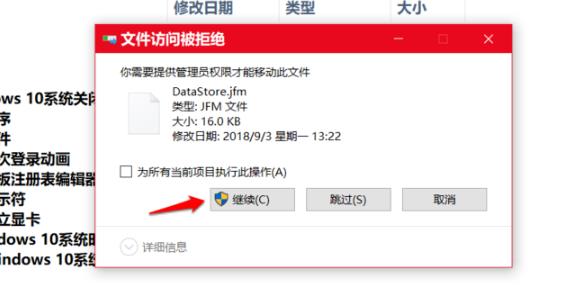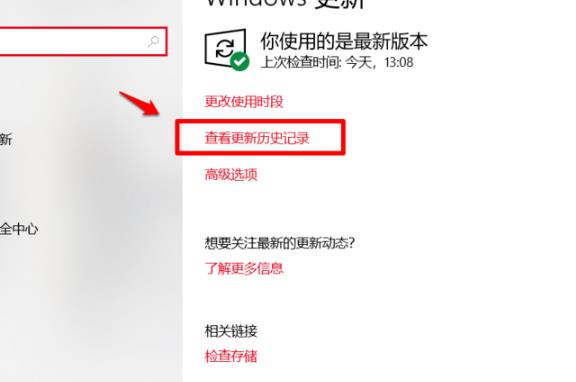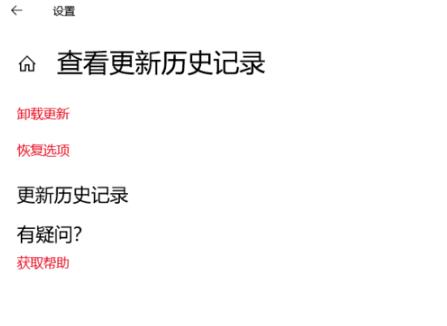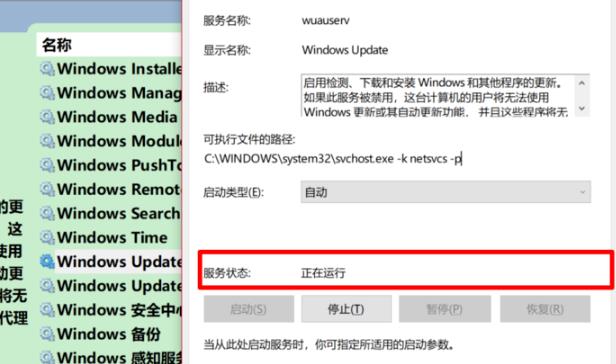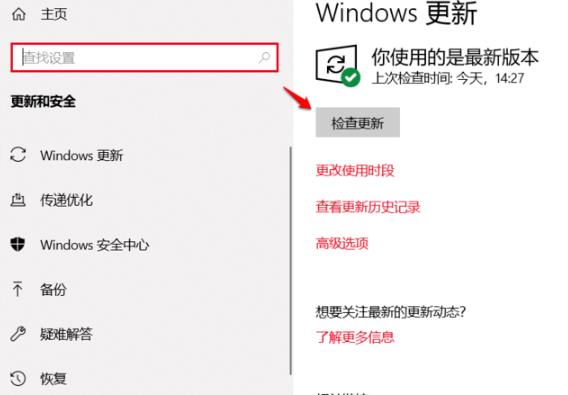有时候我们在更新Win10系统的时候经常会出现失败情况,并且有时候还会提示0xc8000442错误代码,那么碰到这种情况要怎么办呢?下面就和小编一起来看看有什么解决方法吧。
Win10更新失败提示0xc8000442错误代码的解决方法
第一步:关闭Windows update服务。
1、按下“Win+R”打开运行输入 services.msc。
2、在服务窗口找到“windows update服务”并双击。
3、在常规下方点击“停止”。
4、然后再击“确定”。
5、回到服务窗口可以看到windows update已经停止。
第二步:删除更新文件。
1、点击“此电脑”打开C盘。
2、在C盘中展开C:\Windows\SoftwareDistribution\DataStore,剪切DataStore文件夹中的所有文件。
3、将复制文件黏贴到其他磁盘。
4、在弹出的对话框中点击“继续”。
5、黏贴成功后进入windows设置点击“更新和安全”选择“查看更新历史记录”。
6、可以看到自定义更新项全部删除。
第三步:重启windows update。
再次进入服务窗口,重新启动windows update服务。
第四步:再次更新系统
进入“更新和安全”重新更新系统。

 时间 2022-05-17 13:48:38
时间 2022-05-17 13:48:38 作者 admin
作者 admin 来源
来源 

 立即下载
立即下载